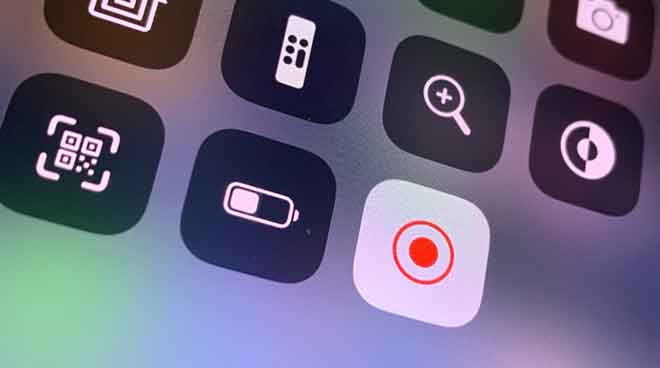Как посмотреть все мои комментарии в Instagram
Представьте себе: вы просматриваете свою позднюю ночную ленту в Instagram и комментируете чей-то пост в Instagram. Но когда вы просыпаетесь, вы понимаете, что хотите удалить или отредактировать комментарий.
Однако вы не помните профиль или имя пользователя, в котором вы ввели комментарий. На этом этапе вы должны проверить свою историю комментариев в Instagram. Но возможно ли это? Найдите ответ ниже, где мы расскажем вам, как увидеть все комментарии, которые вы оставили в Instagram.
Как просмотреть ваши предыдущие комментарии в Instagram
Не смягчая слов, позвольте уточнить. Instagram не предлагает прямой способ просмотра вашей истории комментариев. Однако есть два обходных пути, которые помогут вам найти ваши прошлые комментарии к чужой публикации в Instagram.
1. Отметьте понравившиеся сообщения.
В Instagram есть встроенная функция проверки понравившихся сообщений. Вы можете использовать то же самое, чтобы найти свои предыдущие комментарии. Скорее всего, вам также понравился пост, когда вы его комментировали. Если да, то вам повезло.
Следуйте инструкциям, чтобы найти понравившиеся сообщения:
1. Запустите приложение Instagram и коснитесь значка с тремя полосами вверху. Перейти к настройкам.
2. Нажмите «Аккаунт»> «Понравившиеся сообщения».
3. Здесь вы найдете все посты, которые вам понравились и которые, надеюсь, прокомментированы. Нажмите на сообщение, которое вы, возможно, прокомментировали, чтобы найти свой комментарий. Если сообщение состоит из тысяч комментариев, проверьте шаги, указанные в конце сообщения, чтобы найти точный комментарий.
Однако, если вам не понравился пост или вы не можете найти комментарий с помощью описанного выше метода, вам следует попробовать второй метод.
2. Загрузите данные Instagram.
В этом методе вам необходимо загрузить данные из Instagram. Данные состоят из всех ваших прошлых сообщений, комментариев, настроек и многого другого. Вам нужно будет открыть файл комментариев, чтобы просмотреть свои предыдущие комментарии в Instagram.
Вот подробные шаги по использованию этого метода:
1. Запустите мобильное приложение Instagram на вашем Android или iPhone и откройте его настройки.
2. Перейдите в раздел «Безопасность» и нажмите «Загрузить данные».
В сети Instagram выберите «Настройки»> «Конфиденциальность и безопасность»> «Загрузить данные». Щелкните Запросить загрузку.
3. Введите свой адрес электронной почты на случай, если он не заполнится автоматически, и нажмите «Запросить загрузку». Введите свой пароль в Instagram. Появится экран, подтверждающий, что вы получите свои данные через некоторое время.
4. Подождите, пока данные из Instagram придут на вашу электронную почту. Получив электронное письмо, откройте его и нажмите «Загрузить информацию».
5. Загрузите файл на свой компьютер или мобильный телефон. Загруженный файл будет в формате Zip. Используйте любой Zip-экстрактор, чтобы извлечь файлы внутри него. Откройте извлеченную папку.
6. Внутри извлеченной папки вы найдете несколько папок и файлов. Откройте папку комментариев.
7. Внутри папки комментариев вы найдете комментарии post _ file в формате HTML или JSON.
Если он в формате HTML, коснитесь или щелкните, чтобы открыть файл в любом веб-браузере. Все ваши прошлые комментарии будут отображаться на странице, которая открывается в веб-браузере. Вы увидите имя пользователя, которое вы прокомментировали, а затем точный комментарий и время его публикации.
Примечание. Если вы не найдете папку «Комментарии», вы найдете файл комментариев непосредственно в корневой папке. Откройте его, как показано, используя шаги, указанные для формата JSON или HTML.
Однако, если файл post_comments находится в формате JSON, вам необходимо преобразовать его в читаемый формат. Сделать это можно тремя способами.
1. Конвертируйте файлы JSON с помощью веб-приложений.
Вы можете преобразовать файл comments.JSON в легко читаемый формат с помощью любого из веб-приложений средства просмотра JSON. Использовать jsonviewer.stack.hu и он отлично работает.
Вот как действовать.
1. Откройте файл comments.JSON в Блокноте или в текстовом формате. Скопируйте содержимое файла.
2. Открыть jsonviewer.stack.hu и вставьте скопированное содержимое на вкладку «Текст». Затем перейдите на вкладку Viewer. Вы найдете свои данные в древовидной структуре. Разверните элементы, чтобы увидеть все свои комментарии.
2. Преобразовать файл JSON в CSV.
Если вам не нравится древовидная структура для просмотра ваших комментариев, вы можете преобразовать и прочитать файл JSON в формат CSV. Для этого воспользуйтесь помощью любого конвертера JSON в CSV. Вот некоторые из хороших:
json-csv.com convertcsv.com/json-to-csv.htm aconvert.com/document/json-to-csv
Скопируйте и вставьте данные файла JSON в один из этих конвертеров и загрузите файл CSV. Откройте файл CSV с помощью Microsoft Excel. Вы найдете все свои прошлые комментарии в Instagram.
3. Конвертировать файл JSON в PDF.
Точно так же вы можете конвертировать файлы JSON в формат PDF с помощью онлайн-инструментов. Вы открываете Anyconv и загрузите свой файл comments.JSON. Подождите, пока веб-сайт конвертирует файл, а затем загрузите файл PDF. Откройте файл PDF, и вы увидите свою историю комментариев.
Обратной стороной загрузки данных Instagram для поиска метода прошлых комментариев является то, что они не указывают на конкретный пост, который вы прокомментировали. Да, он показывает имя пользователя, но вам придется просмотреть все сообщения этого человека, чтобы найти комментарий. Кроме того, Instagram требуется от нескольких минут до 48 часов, чтобы отправить данные на ваш адрес электронной почты.
3. Найдите точный комментарий в Instagram.
Может быть сложно найти точный комментарий, когда вы находите сообщение, которое вы прокомментировали, или после открытия файла комментария вторым способом. Чтобы упростить задачу, вы должны использовать функцию поиска вашего браузера для просмотра комментария.
Откройте файл комментариев и используйте сочетание клавиш Ctrl + F в Windows и Command + F в macOS, чтобы открыть функцию поиска браузера на компьютере. На мобильных устройствах найдите параметры «Найти на странице» или «Поиск в браузере» под трехточечным значком. Введите комментарий, чтобы найти его.
При поиске комментария к определенному сообщению сначала разверните все комментарии, иначе вы не сможете найти комментарий.
Вывод: смотрите все комментарии, сделанные в Instagram
Надеюсь, у нас будет встроенная функция для просмотра комментариев, которые мы оставляем в Instagram. В нем уже есть возможность просматривать понравившиеся фотографии, историю ссылок и многое другое. Всем хотелось бы иметь возможность проверять историю комментариев в Instagram.